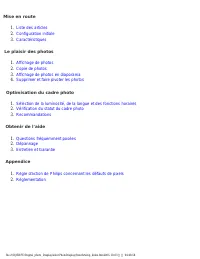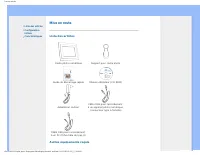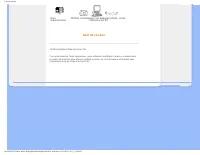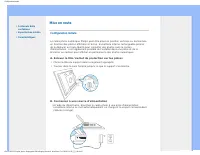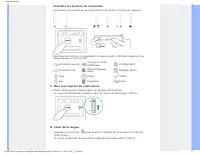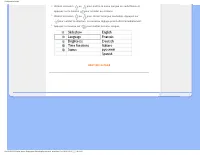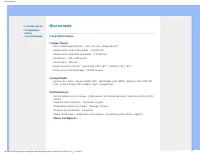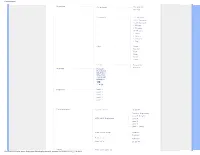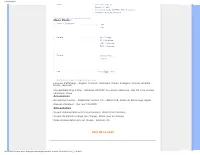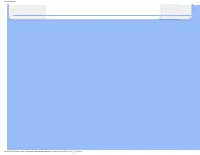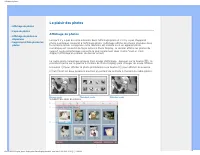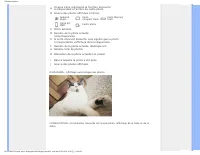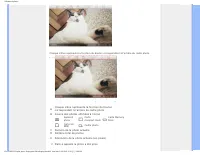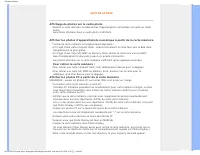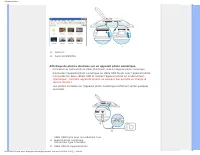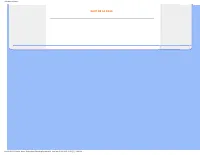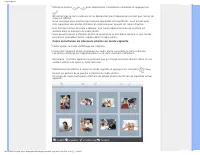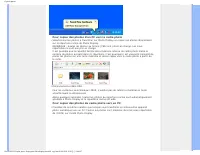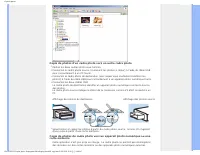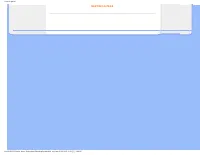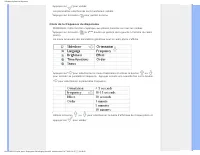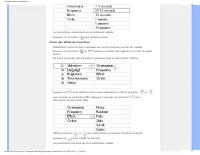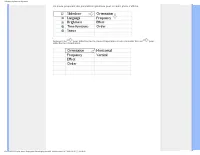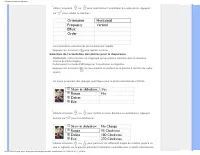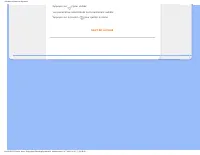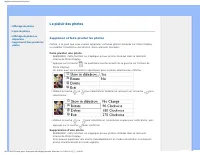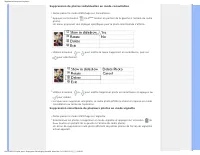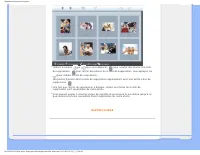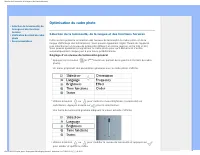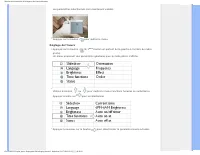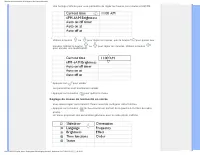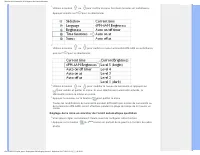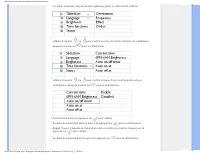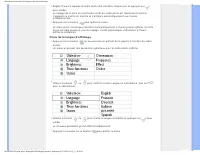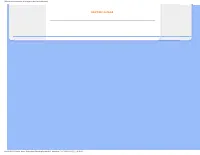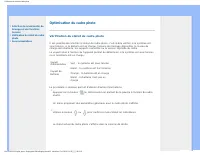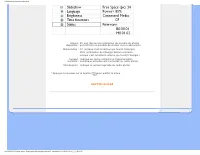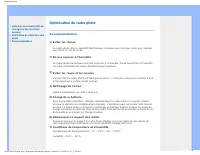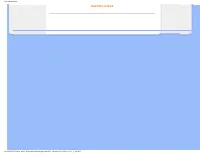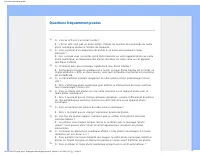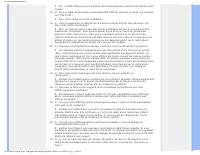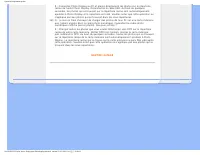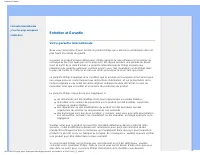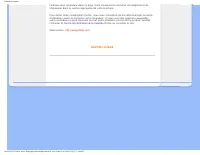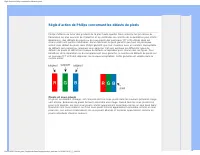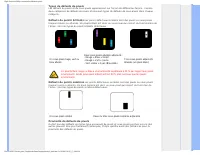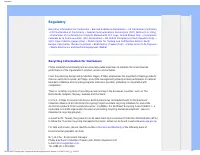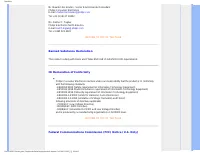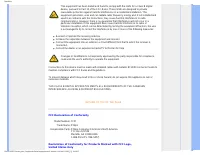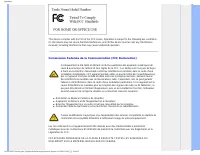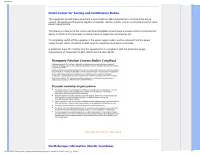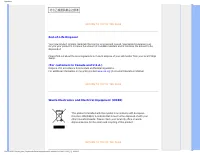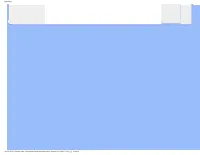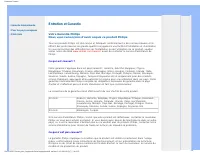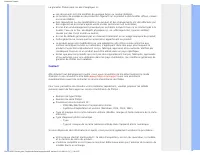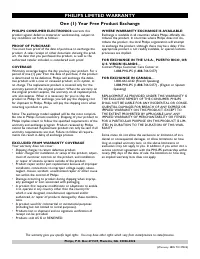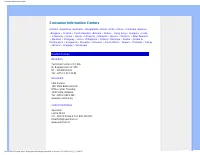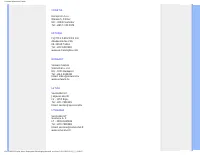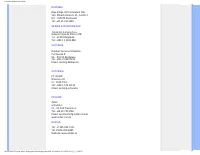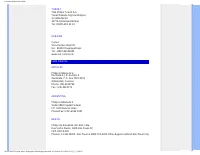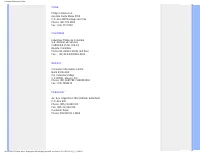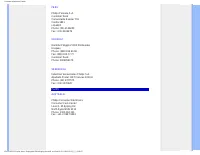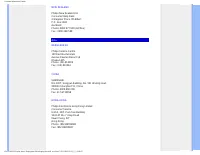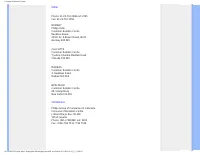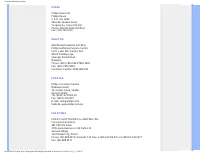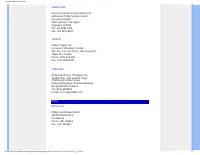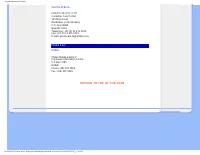Page 2 - Liste des articles; Mise en route; Liste des articles
Liste des articles • Liste des articles • Configuration initiale • Caractéristiques Mise en route Liste des articles Cadre photo numérique Support pour cadre photo Guide de démarrage rapide Manuel utilisateur (CD-ROM) Adaptateur secteur Câble USB pour raccordement à un appareil photo numérique (conn...
Page 3 - Prise; Photos numériques sur appareil photo, carte; HAUT DE LA PAGE
Liste des articles Prise d'alimentation Photos numériques sur appareil photo, carte mémoire ou PC HAUT DE LA PAGE ©2005 Koninklijke Philips Electronics NV Tous droits réservés. Toute reproduction, copie, utilisation, modification, location, communication au public, transmission et/ou diffusion, part...
Page 4 - Impostazione iniziale; Configuration initiale; A. Enlever le film/sachet de protection sur les pièces; Placez la tête du support dans le logement approprié.
Configuration initiale • Contenuto della confezione • Impostazione iniziale • Caractéristiques Mise en route Configuration initiale Le cadre photo numérique Philips peut être placé en position verticale ou horizontale en fonction des photos affichées à l'écran. Sa batterie interne rechargeable perme...
Page 5 - Identifier les boutons de commande; Configuration; C. Mise sous tension du cadre photo
Configuration initiale Identifier les boutons de commande • Les boutons de commande du cadre photo sont situés à l'arrière de l'appareil. • Des icônes de fonction correspondant à chaque bouton s'affichent également au même niveau sur l'écran LCD. Précédent/Gauche Changer le mode d'affichage Configur...
Page 6 - Langue
Configuration initiale • Utilisez le bouton ou pour mettre le menu Langue en surbrillance et appuyez sur le bouton pour accéder au contenu. • Utilisez le bouton ou pour choisir la langue souhaitée. Appuyez sur pour valider la sélection. Le nouveau réglage prend effet immédiatement. • Appuyez à nouve...
Page 7 - Caractéristiques; Connectivité
Caractéristiques • Liste des articles • Configuration initiale • Caractéristiques Mise en route Caractéristiques Image/Ecran - Zone d'affichage effective : 137 x 91 mm, diagonale 6,5" - Espacement vertical des pixels : 0,1905 mm - Espacement horizontal des pixels : 0,1905 mm - Résolution : 720 x...
Page 9 - Accessoires
Caractéristiques Menu Photo : Langues d'affichage : Anglais, Français, Allemand, Italien, Espagnol, Chinois simplifié, Russe, Japonais Compatibilité Plug & Play : Windows 2000/XP ou version ultérieure, Mac OS X ou version ultérieure, Linux Accessoires - Accessoires fournis : Adaptateur secteur C...
Page 11 - Affichage de photos; Le plaisir des photos; Affichage de photos; pour afficher la photo précédente ou le bouton
Affichage de photos • Affichage de photos • Copie de photos • Affichage de photos en diaporama • Supprimer et faire pivoter les photos Le plaisir des photos Affichage de photos Lorsqu’il n’y a pas de carte mémoire dans l’affichage photo et s’il n’y a pas d’appareil photo numérique connecté à l’affic...
Page 15 - Carte CF; Affichage de photos stockées sur un appareil photo numérique; Connectez au cadre photo le; secondes; Câble USB fourni pour raccordement à un
Affichage de photos A Carte CF B Carte SD/MMC/MS Affichage de photos stockées sur un appareil photo numérique • Connectez au cadre photo le câble USB fourni, relié à l'appareil photo numérique . • Connectez l'appareil photo numérique au câble USB fourni avec l'appareil photo. • Connectez les deux câ...
Page 17 - Copie de photos; mémoire; Consultation
Copie de photos • Affichage de photos • Copie de photos • Affichage de photos en diaporama • Supprimer et faire pivoter les photos Le plaisir des photos Copie de photos Il est possible de copier sur le cadre photo des photos stockées sur une carte mémoire, un appareil photo numérique ou un PC. Une c...
Page 18 - Copie simultanée de plusieurs photos en mode vignette; Vignette
Copie de photos • Utilisez le bouton ou pour sélectionner l'orientation souhaitée et appuyez sur . Ne retirez pas la carte mémoire et ne débranchez pas l'appareil photo tant que l'écran de copie est affiché. Si un message vous informe que l'espace disponible est insuffisant, vous devrez peut- être s...
Page 19 - Copie directe de/vers un PC
Copie de photos • Utilisez le bouton ou pour vous déplacer, pour ajouter des photos à la liste de copie, pour supprimer des photos de la liste de copies, puis pour valider la liste. Les photos figurant dans la liste de copie apparaissent avec une petite icône de copie . Ne retirez pas la carte mémoi...
Page 20 - Pour copier des photos d'un PC vers le cadre photo; sur le répertoire racine de Photo Display.; Pour copier des photos du cadre photo vers un PC
Copie de photos Pour copier des photos d'un PC vers le cadre photo • Sélectionnez les photos à transférer sur Photo Display et copiez ces photos directement sur le répertoire racine de Photo Display. REMARQUE : Seules les photos au format JPEG sont prises en charge. Les sous- répertoires ne sont pas...
Page 21 - Copie de photos d'un cadre photo vers un autre cadre photo; câble USB; carte mémoire
Copie de photos Copie de photos d'un cadre photo vers un autre cadre photo • Mettez les deux cadres photo sous tension. • Connectez le cadre photo source (contenant les photos à copier) à l'aide du câble USB pour raccordement à un PC fourni. • Connectez le cadre photo de destination (vers lequel vou...
Page 23 - Affichage de photos en diaporama; Sélection de photos pour le diaporama; Afficher en diaporama
Affichage de photos en diaporama • Affichage de photos • Copie de photos • Affichage de photos en diaporama • Supprimer et faire pivoter les photos Le plaisir des photos Affichage de photos en diaporama Lorsque le cadre photo est en mode diaporama, il affiche automatiquement les photos en boucle. Vo...
Page 24 - Choix de la fréquence du diaporama; menu Diaporama
Affichage de photos en diaporama • Appuyez sur pour valider. Les paramètres sélectionnés sont maintenant validés. • Appuyez sur le bouton pour quitter le menu. Choix de la fréquence du diaporama REMARQUE: Cette fonction s’applique aux photos stockées sur tous les médias. • Appuyez sur le bouton (le ...
Page 25 - Choix des effets de transition
Affichage de photos en diaporama • Les paramètres sélectionnés sont maintenant validés. • Appuyez sur le bouton pour quitter le menu. Choix des effets de transition REMARQUE: Cette fonction s’applique aux photos stockées sur tous les médias. • Appuyez sur le bouton (le 3 ème bouton en partant de la ...
Page 26 - Choix de l'ordre des photos; Diaporama; Indication du positionnement du cadre photo
Affichage de photos en diaporama Appuyez sur le bouton pour quitter le menu. Choix de l'ordre des photos REMARQUE: Cette fonction s’applique aux photos stockées sur tous les médias. • Appuyez sur le bouton (le 3 ème bouton en partant de la gauche à l'arrière du cadre photo). • Un menu proposant des ...
Page 27 - Appuyez sur
Affichage de photos en diaporama Un menu proposant des paramètres généraux pour le cadre photo s'affiche. • Appuyez sur pour sélectionner le menu Diaporama et une nouvelle fois sur pour sélectionner Orientation. file:///D|/EDFU/Digital_photo_Display/edoc/PhotoDisplay/french/b3_slideshow.htm (5 of 7)...
Page 28 - Sélection de l'orientation des photos pour le diaporama; Rotation
Affichage de photos en diaporama • Utiliser le bouton ou pour sélectionner l'orientation du cadre photo. Appuyez sur pour valider la sélection. Les paramètres sélectionnés sont maintenant validés. • Appuyez sur le bouton pour quitter le menu. Sélection de l'orientation des photos pour le diaporama R...
Page 30 - Supprimer et faire pivoter les photos; Faire pivoter une photo; Suppression d'une photo
Supprimer et faire pivoter les photos • Affichage de photos • Copie de photos • Affichage de photos en diaporama • Supprimer et faire pivoter les photos Le plaisir des photos Supprimer et faire pivoter les photos Parfois, il se peut que vous vouliez supprimer certaines photos stockées sur Photo Disp...
Page 31 - Suppression de photos individuelles en mode consultation; Supprimer; Suppression simultanée de plusieurs photos en mode vignette
Supprimer et faire pivoter les photos Suppression de photos individuelles en mode consultation • Faites passer le mode d’affichage sur Consultation . • Appuyez sur le bouton (le 4 ème bouton en partant de la gauche à l'arrière du cadre photo). Un menu proposant des réglages spécifiques pour la photo...
Page 32 - Utilisez le bouton
Supprimer et faire pivoter les photos • Utilisez le bouton ou pour vous déplacer, pour ajouter des photos à la liste de suppression, pour retirer des photos de la liste de suppression, puis appuyez sur pour valider la liste de suppression. Les photos figurant dans la liste de suppression apparaissen...
Page 33 - Recommandations; Optimisation du cadre photo; Sélection de la luminosité, de la langue et des fonctions horaires; Réglage d'un niveau de luminosité général
Sélection de la luminosité, de la langue et des fonctions horaires • Sélection de la luminosité, de la langue et des fonctions horaires • Vérification du statut du cadre photo • Recommandations Optimisation du cadre photo Sélection de la luminosité, de la langue et des fonctions horaires Cette secti...
Page 34 - Fonctions horaires
Sélection de la luminosité, de la langue et des fonctions horaires Les paramètres sélectionnés sont maintenant validés. • Appuyez sur le bouton pour quitter le menu. Réglage de l'heure • Appuyez sur le bouton (le 3 ème bouton en partant de la gauche à l'arrière du cadre photo). Un menu proposant des...
Page 35 - Réglage du niveau de luminosité en soirée
Sélection de la luminosité, de la langue et des fonctions horaires Une horloge s'affiche pour vous permettre de régler les heures, les minutes et AM/PM. • Utilisez le bouton ou pour régler les heures, puis le bouton pour passer aux minutes . Utilisez le bouton ou pour régler les minutes . Utilisez l...
Page 36 - Fonctions horaires en surbrillance.; Réglage de la mise en marche/de l'arrêt automatique quotidien
Sélection de la luminosité, de la langue et des fonctions horaires • Utilisez le bouton ou pour mettre le menu Fonctions horaires en surbrillance. Appuyez ensuite sur pour le sélectionner. • Utilisez le bouton ou pour mettre le menu Luminosité 6PM-6AM en surbrillance, puis sur pour le sélectionner. ...
Page 38 - Choix de la langue d'affichage
Sélection de la luminosité, de la langue et des fonctions horaires • Réglez l'heure à laquelle le cadre photo doit s'arrêter chaque jour et appuyez sur pour valider. Le réglage de la mise en marche/de l'arrêt du cadre photo est maintenant terminé. L'appareil se mettra en marche et s'arrêtera automat...
Page 40 - Vérification du statut du cadre photo; Statut
Vérification du statut du cadre photo • Sélection de la luminosité, de la langue et des fonctions horaires • Vérification du statut du cadre photo • Recommandations Optimisation du cadre photo Vérification du statut du cadre photo Il est possible de contrôler le statut du cadre photo, c'est-à-dire v...
Page 42 - aux chocs en cas de chute.
Recommandations • Sélection de la luminosité, de la langue et des fonctions horaires • Vérification du statut du cadre photo • Recommandations Optimisation du cadre photo Recommandations 1) Eviter les chutes Le cadre photo est un dispositif électronique complexe qui n'est pas conçu pour résister aux...
Page 44 - Questions fréquemment posées; photo numérique situées à l’arrière de l’appareil.
Questions fréquemment posées Questions fréquemment posées 1) Q : L’écran LCD est-il un écran tactile ? R : L’écran LCD n’est pas un écran tactile. Utilisez les touches de commande du cadre photo numérique situées à l’arrière de l’appareil. 2) Q : Puis-je passer d’un diaporama de photos à un autre av...
Page 47 - Dépannage; Dépannage de votre Photo Display
Dépannage • Dépannage de votre Photo Display • Conservation de Photo Display à jour Dépannage Dépannage de votre Photo Display Veuillez voir ci-dessous les différentes situations et les actions recommandées. Situations Actions recommandées Message d'avertissement : "Low battery" (Batterie dé...
Page 48 - Conservation de Photo Display à jour
Dépannage Une partie de la photo est découpée sur Photo Display Réglez votre photo sur le rapport d’aspect 3:2. Bon nombre d’appareils photo numériques prennent les photos au rapport d’aspect 4:3 mais Photo Display affiche les photos sur un écran à rapport d’aspect 3:2. En conséquence, les portions ...
Page 49 - Garantie Internationale; Entretien et Garantie; Votre garantie internationale; plus hauts standards de qualité.
Entretien et Garantie • Garantie Internationale • Pour les pays européens • Etats-Unis Entretien et Garantie Votre garantie internationale Nous vous remercions d'avoir acheté ce produit Philips qui a été conçu et fabriqué selon les plus hauts standards de qualité. Si jamais ce produit sçavère défect...
Page 50 - télécopieur dans la section appropriée de cette brochure.
Entretien et Garantie l'adresse d'un revendeur dans ce pays. Vous trouverez les numéros de téléphone et de télécopieur dans la section appropriée de cette brochure. Pour éviter toute complication inutile, nous vous conseillons de lire attentivement la notice d'utilisation avant de contacter votre re...
Page 51 - Règle d'action de Philips concernant les défauts de pixels; Pixels et sous-pixels
Règle d'action de Philips concernant les défauts de pixels Règle d'action de Philips concernant les défauts de pixels Philips s'efforce de livrer des produits de la plus haute qualité. Nous utilisons les processus de fabrication les plus avancés de l'industrie et les méthodes de contrôle de la quali...
Page 52 - Types de défauts de pixels; pixel brillant; Un; Défauts de points sombres; pixel sombre; Deux ou trois sous-pixels sombres adjacents; Proximité de défauts de pixels
Règle d'action de Philips concernant les défauts de pixels Types de défauts de pixels Les défauts de pixels et de sous-pixels apparaissent sur l'écran de différentes façons. Il existe deux catégories de défauts de pixels et plusieurs types de défauts de sous-pixels dans chaque catégorie. Défauts de ...
Page 53 - MODELE; RETOUR AU HAUT DE LA PAGE
Règle d'action de Philips concernant les défauts de pixels DEFAUTS DES POINTS LUMINEUX NIVEAU ACCEPTABLE MODELE Série 7FF1 1 sous-pixel éclairé 2 2 sous-pixels contigus éclairés 1 3 sous-pixels contigus éclairés (un pixel blanc) 0 Total des points lumineux défectueux, tous types confondus 2 POINTS N...
Page 58 - Commission Federale de la Communication (FCC Declaration); Réorienter ou déplacer l'antenne de réception.
Regulatory This device complies with Part 15 of the FCC Rules. Operation is subject to the following two conditions: (1) this device may not cause harmful interference, and (2) this device must accept any interference received, including interference that may cause undesired operation. Commission Fe...
Page 64 - Votre Garantie Philips; visiter notre site Web
Entretien et Garantie • Garantie Internationale • Pour les pays européens • Etats-Unis Entretien et Garantie Votre Garantie Philips Nous vous remerçions d'avoir acquis ce produit Philips. Tous les produits Philips ont été conçus et fabriqués conformément à des normes élevées et ils offrent des perfo...
Page 65 - Contact
Entretien et Garantie La garantie Philips peut ne pas s'appliquer si : ● Les documents ont été modifiés de quelque façon ou rendus illisibles; ● Le numéro de modèle ou de production figurant sur le produit a été modifié, effacé, enlevé ou rendu illisible; ● Des réparations ou des modifications du pr...
Page 66 - avoir accès à
Entretien et Garantie Les services d'assistance clients de Philips sont présents partout dans le monde. Cliquez ici pour avoir accès à Philips Contact Information . Ou contactez-nous au moyen du site: Web : http://www.philips.com/support EUROPE DE L'OUEST : Pays Numéro de téléphone Tarif Autriche 08...